NvBackend.exe: что за процесс и можно ли его удалить?
Если конфигурация ПК включает видеокарту nVidia, в Диспетчере задач заметите такие процессы и службы, как nvbackend.exe, nvcpl.exe, Nvidia Streamer Service и прочие. Эти программы устанавливаются вместе с драйверами видеокарты и требуется для работы устройства с максимальной производительностью.
Чтобы графический процессор nVidia работал стабильно, нужно регулярно обновлять драйвера, но вместе с ними также устанавливается дополнительное программное обеспечение, которые может не понадобиться.
NvBackend.exe – что это за процесс?
NvBackend, также известный как Nvidia Backend является частью приложения GeForce Experience. Как следует из названия, он обрабатывает бэкенд сетевых коммуникаций, используемых GeForce Experience. Этот процесс работает в фоновом режиме и может привести к высокой загрузке процессора, сбоях в играх и синему экрану BSoD. Иногда проблема высокой загрузки решается путем обычной перезагрузки компьютера.
Фикс ошибки «Please update your NVIDIA GeForce drivers»
Хотя приложение абсолютно безвредно, его можно удалить, следуя инструкции.
Откройте раздел Программы и компоненты командой appwiz.cpl из окна Win + R.

В списке установленных приложений найдите Nvidia GeForce Experience, дважды щелкните по этой записи и следуйте инструкции по удалению.
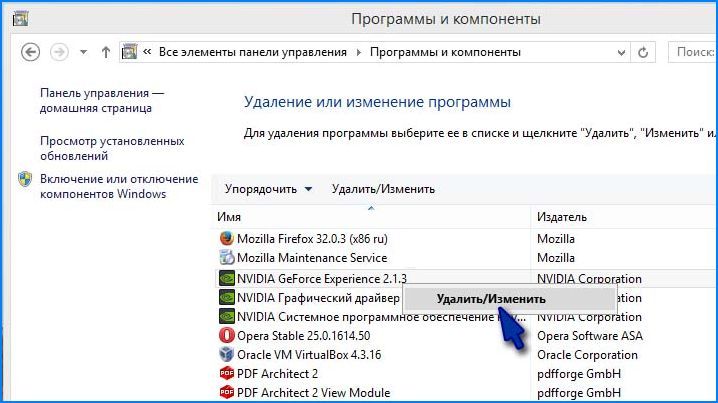
После загрузки и установки последней версии приложения, обычно проблем с процессом NvBackend.exe не возникает.
Перезагрузка процесса
Еще один способ, с помощью которого можно решить ошибки NvBackend.exe, связанные с высокой нагрузкой на ресурсы системы.
Откройте Диспетчер задач нажатием на Ctrl + Shift + Esc. Найдите в списке фоновых процессов Nvidia Geforce Experience Backend. Щелкните по нему правой кнопкой мыши и снимите задачу.
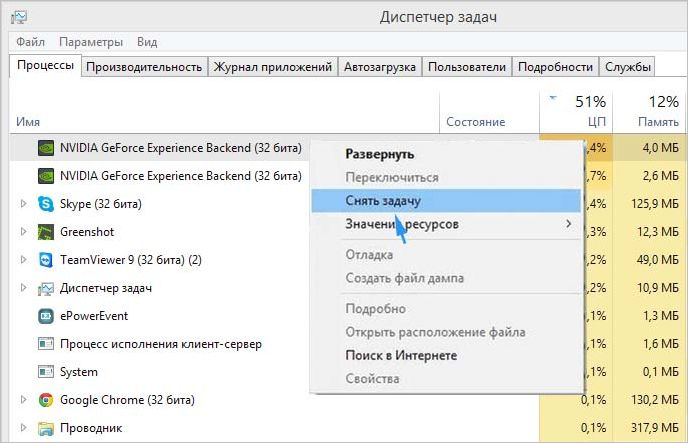
После повторного запуска GE, проблема должна быть решена.
Отключение антивируса
Это обычная проблема, когда полезные приложения прерываются антивирусными приложениями, особенно Avast. Попробуйте отключить защиту в реальном времени и сделайте nvbackend.exe полностью функциональным. Это делается щелчком правой кнопки мыши на значке антивируса в области уведомлений, а затем выключением защиты в реальном времени.
Переустановка Geforce Experience
Часто приходится либо обновляться до новой версии, либо откатываться к предыдущей, чтобы снова все правильно работало.
Удалите существующие графические драйверы NVIDIA с помощью утилиты Display Driver Uninstall (DDU) в безопасном режиме.
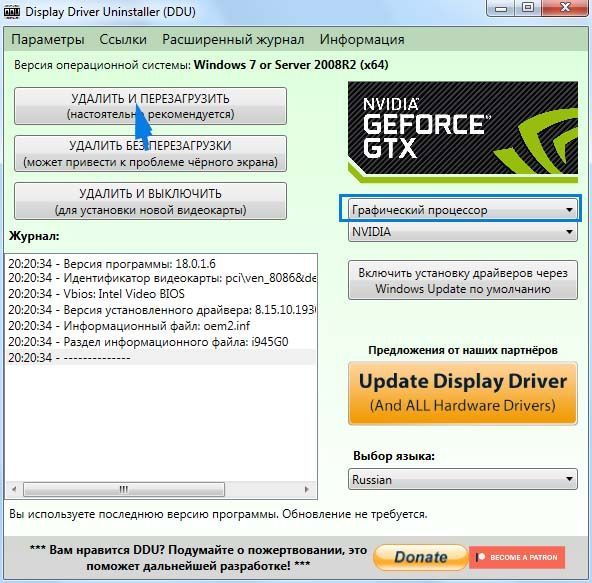
Перейдите на страницу расширенного поиска драйверов NVIDIA по запросу в интернете. Загрузите последнюю версию драйверов в соответствии с установленной видеокартой.
How to Update NVIDIA Graphics Card Drivers on Windows 10
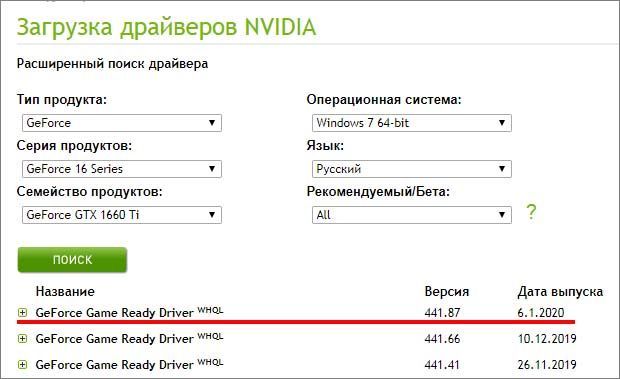
Запустите загруженный файл. В ходе установки выберите параметры выборочной установки, затем отметьте флажком «Выполнить чистую установку». Это приведет к дальнейшему удалению предыдущих установок и инсталляции текущей версии.
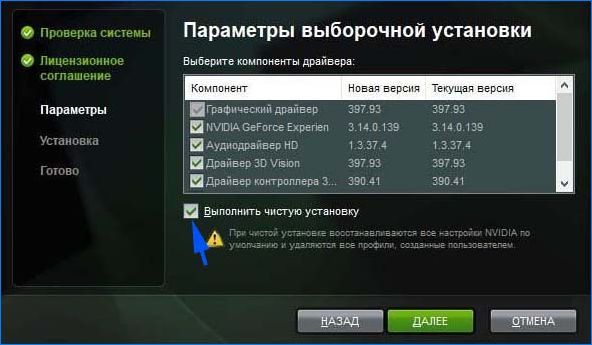
После завершения проверьте, создается ли процессом nvbackend.exe высокая нагрузка на процессор.
Источник: compuals.ru
NVIDIA Update для Windows 7-10
NVIDIA Update – программа от компании разработчиков NVIDIA Corporation для качественного и положительно адаптированного тайминга игрушек в формате 3D и мультимедийные программы.
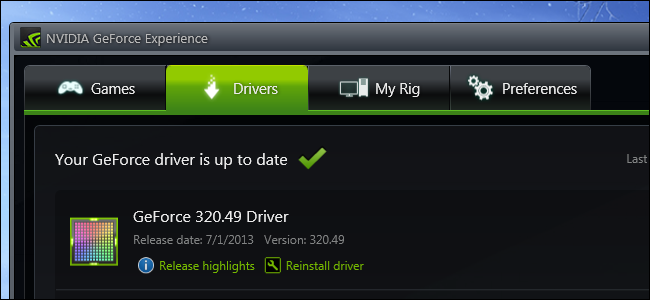
Мощность – это основная цель программы для видеоадаптера. Драйвера этой функциональной утилиты прекрасно настраивают видеоадаптер, делая его показатели производительности лучше и как следствие стабильность демонстрации игр. Модификации DirectX и OpenGL прекрасно взаимодействуют с данной программой.
Пароль ко всем архивам: 1progs
- не нагружает процессор системы;
- хорошо взаимодействует с операционной системой Windows 7, а также других версий, немного происходит сбой при работе с Windows 10;
- свободная в приобретении и работе.
Официальный сайт высылает обновления софта регулярно. Интерфейс комфортный и интуитивно понятный. Меню многоязыковое с поддержкой API.
Приложение регулярно мониторит и анализирует состояние системы, чтобы избежать перегрева и излишней нагрузки. Если вы желаете данное программное обеспечение скачать бесплатно, то вы можете сделать это на данной странице. Утилита в применении несложная. Ее установка под силу даже неопытным пользователям.
Источник: 1progs.ru
Автоматическое обновление драйверов Nvidea Drivers Update

Nvidea Drivers Update — автообновления драйверов nvidia. Особенно она актуальна геймерам, но будет не менее полезна и тем, кто использует мощный профессиональный софт.
NVidia сама проанализирует данные устройства и начнет искать в интернете самые актуальные. Затем она их скачает и установит. Если настроено ручное обновление НВидиа, запуск поиска нужно осуществить вручную. Все остальное утилита также сделает сама.
Поиск NVidia может происходить как автоматически, так и вручную. Пользователь Nvidea Drivers Update будет всегда пользоваться самыми свежими версиями для видеокарты. Работает автоматически, пользователь без задержки узнает о выходе новых контроллеров. Это позволяет вовремя обновляться и использоваться свою видеокарту по максимуму. После каждого обновления функционал графического процессора растет, а сам он работает более стабильно.
В первом случае утилита будет собирать все требуемые данные об устройстве, искать «свежие» дрова, самостоятельно загружать их и инсталлировать. Во втором случае для проверки наличия обновлений потребуется запустить ее вручную. Затем nvidia driver update соберет данные о компоненте, и отыщет в сети необходимый софт.
Основные возможности Nvidea
Чтобы найти новые, программа анализирует, какая версия контроллера видеокарты установлена на компьютере, определяет саму модель графического процессора, после чего заходит на официальный сайт производителя и скачивает оттуда самую свежую версию дров. Хозяин девайса сам решает, будет осуществляться это автоматически или вручную. Так, можно включить или выключить такие функции:
- снять или поставить галочку с пункта в панели управления NVidia, чтобы включить или выключить автоматический мониторинг;
- разрешить утилите сообщать пользователю о вышедших новых дров;
- производить автоматическую настройку профилей определенных утилит и компьютерных игр, чтобы они максимально полезно использовали ресурс видеокарты.
Доступные настройки позволяют либо полностью автоматизировать ее работу, либо обновляться вручную, включив или отключив некоторые функции:
- Снять или убрать галочку с соответствующего пункта в панели Nvidea, чтобы активировать либо отключить;
- Позволить nvidia driver update уведомлять пользователя о наличии обновлений;
- Оптимизировать работу видеокарты с некоторыми играми и утилитами, настроив их профили.
Преимущества
- дает возможность постоянно обновлять контроллеры видеокарты без вмешательства пользователя;
- возможность самостоятельно искать и устанавливать обновления;
- программа для обновления драйверов видеокарты nvidia geforce для игры;
- возможность максимально настроить работу под себя.
Недостатки
- утилита совместима только с видеокартами NVIDIA;
Скриншоты: (кликнуть для увеличения)
Как пользоваться Nvidea Drivers?
Как только данная утилита по управлению графического процессора NVidia установлена, открываются дополнительные пункты в ярлыке управления функциями видеокарты . Выберите пункты Update preferences / Check for updates , в зависимости от выбранного вами маршрута. Это откроет панель управления, в которой нужно выбрать Preferences и проделать такие действия:
- отключите пункт Automatically check for updates , если вам необходимо убрать автоматическое обновление;
- настройте или выключите рассылку уведомлений, также можно настроить частоту их прихода;
- активируйте или деактивируйте возможность настройки автоматических профилей в играх.
Посетив вкладку Updates , вы сможете увидеть все последние обновления драйвера nvidia, выполненные операции, а также начать поиск новых версий контроллеров и драйвера видеокарты . Преимущество в том, что она распространяется бесплатно и доступна на русском языке.
Автоматическое обновление драйверов Nvidea Drivers Update скачать бесплатно
| Версия: | Финальная |
| Лицензия: | Бесплатная |
| Обновление: | 04-02-2021 |
| Разработчик: | DGTSoft |
| Язык: | Русский, Английский |
| ОС: | Windows: All |
| Размер файла: | 1.9 Мб |
| Категория: | Обновление драйверов |
Источник: programnew.ru
NVIDIA Drivers Update Utility
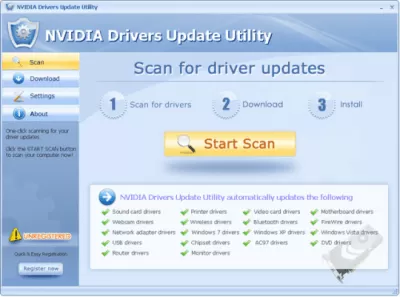
NVIDIA Drivers Update Utility — это утилита, предназначенная для автоматической проверки и обновления драйверов для компонентов и устройств компании NVIDIA (видеокарт, материнских плат и т.п.). Язык интерфейса — английский. Удобное в использовании приложение. Запустите программу обновления драйверов NVIDIA, и она автоматически найдет нужный update.
Версии
x32/x64 (1.93 МБ)
Нет официального представителя разработчика на сайте
Стать представителем
Рейтинг
Нажмите, для быстрой оценки
Оставить отзыв
Отзывы
Похожие приложения
NVIDIA Inspector
Версия: 2.1.3.20 (0.13 МБ)
NVIDIA GeForce Experience
Версия: 3.19.0.1 (117.76 МБ)
DriverUpdaterPro
Версия: 10.1 bui
Driver Support
Версия: 10.1.6.7 (0.66 МБ)
GeForce Game Ready Driver
Версия: 398.82 (431.41 МБ)
Источник: freesoft.ru
GeForce Security Update Driver

GeForce Security Update Driver
NVIDIA has released a software security update display driver for desktop Kepler-series GeForce GPUs which are no longer supported by Game Ready Drivers. This update addresses issues that may lead to multiple security impacts.
Effective October 2021, Game Ready Driver upgrades, including performance enhancements, new features, and bug fixes, will be available for systems utilizing Maxwell, Pascal, Turing, and Ampere-series GPUs. Critical security updates will be available on systems utilizing desktop Kepler-series GPUs through September 2024. A complete list of desktop Kepler-series GeForce GPUs can be found here.
- Game Ready Driver Release Notes (v474.04)
- Control Panel User’s Guide
NVIDIA TITAN Series:
GeForce GTX TITAN, GeForce GTX TITAN Black, GeForce GTX TITAN Z
GeForce 700 Series:
GeForce GTX 780 Ti, GeForce GTX 780, GeForce GTX 770, GeForce GTX 760, GeForce GTX 760 Ti (OEM), GeForce GT 740, GeForce GT 730, GeForce GT 720, GeForce GT 710
GeForce 600 Series:
GeForce GTX 690, GeForce GTX 680, GeForce GTX 670, GeForce GTX 660 Ti, GeForce GTX 660, GeForce GTX 650 Ti BOOST, GeForce GTX 650 Ti, GeForce GTX 650, GeForce GTX 645, GeForce GT 640, GeForce GT 635, GeForce GT 630
Источник: www.nvidia.ru